Microsoft Teams з”өи„‘зүҲж”ҜжҢҒиҝңзЁӢе·ҘдҪңеҚҸдҪңпјҢз”ЁжҲ·еҸҜд»ҘйҖҡиҝҮеҲӣе»әеӣўйҳҹе’Ңйў‘йҒ“иҝӣиЎҢйЎ№зӣ®з®ЎзҗҶпјҢе®һж—¶иҒҠеӨ©дёҺи§Ҷйў‘дјҡи®®иҝӣиЎҢжІҹйҖҡгҖӮж”ҜжҢҒж–Ү件е…ұдә«дёҺеҚҸдҪңзј–иҫ‘пјҢеҲ©з”ЁOneDriveе’ҢSharePointеҗҢжӯҘж–Ү件гҖӮйҖҡиҝҮж—ҘеҺҶе®үжҺ’дјҡи®®пјҢдҪҝз”ЁеұҸ幕е…ұдә«дёҺеӣўйҳҹеҚҸдҪңй«ҳж•Ҳе®ҢжҲҗд»»еҠЎгҖӮ
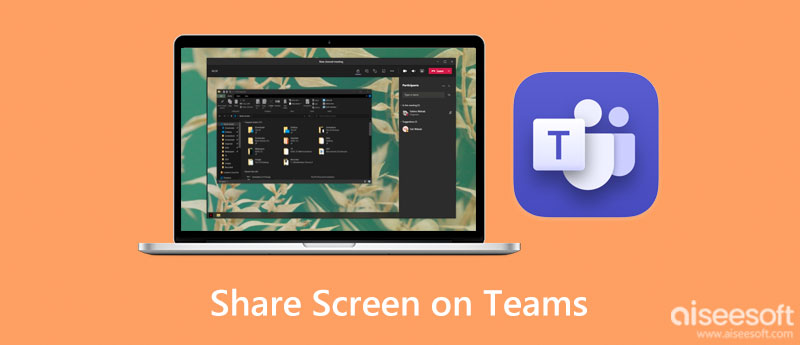
Table of Contents
ToggleеҰӮдҪ•дҪҝз”ЁMicrosoft Teams з”өи„‘зүҲиҝӣиЎҢиҝңзЁӢеҚҸдҪң
Microsoft Teams з”өи„‘зүҲзҡ„еҹәжң¬еҠҹиғҪд»Ӣз»Қ
-
иҒҠеӨ©еҠҹиғҪпјҡMicrosoft Teams з”өи„‘зүҲжҸҗдҫӣе®һж—¶зҡ„еӣўйҳҹе’Ңз§ҒиҒҠеҠҹиғҪпјҢз”ЁжҲ·еҸҜд»ҘйҖҡиҝҮиҒҠеӨ©зӘ—еҸЈдёҺеҗҢдәӢиҝӣиЎҢдёҖеҜ№дёҖжҲ–зҫӨз»„еҜ№иҜқгҖӮз”ЁжҲ·еҸҜд»ҘеҸ‘йҖҒж–Үжң¬ж¶ҲжҒҜгҖҒеӣҫзүҮгҖҒж–Ү件гҖҒиЎЁжғ…з¬ҰеҸ·д»ҘеҸҠGIFпјҢзЎ®дҝқдҝЎжҒҜдј иҫҫжӣҙеҠ еӨҡж ·еҢ–е’Ңз”ҹеҠЁгҖӮжӯӨеӨ–пјҢиҒҠеӨ©и®°еҪ•еҸҜд»ҘйҡҸж—¶жҹҘйҳ…пјҢзЎ®дҝқдҝЎжҒҜдёҚдёўеӨұпјҢж–№дҫҝйҡҸж—¶еӣһйЎҫи®Ёи®әеҶ…е®№гҖӮ
-
еӣўйҳҹдёҺйў‘йҒ“з®ЎзҗҶпјҡеңЁTeams дёӯпјҢеҸҜд»ҘеҲӣе»әдёҚеҗҢзҡ„еӣўйҳҹпјҢжҜҸдёӘеӣўйҳҹдёӢеҸҜд»Ҙи®ҫзҪ®еӨҡдёӘйў‘йҒ“пјҢдҫҝдәҺе°ҶдёҚеҗҢиҜқйўҳе’Ңе·ҘдҪңеҲҶй…ҚеҲ°еҗ„иҮӘзҡ„з©әй—ҙгҖӮжҜҸдёӘйў‘йҒ“йғҪиғҪй’ҲеҜ№е…·дҪ“йЎ№зӣ®гҖҒд»»еҠЎжҲ–и®Ёи®әиҝӣиЎҢдәӨжөҒпјҢйў‘йҒ“еҶ…зҡ„жҲҗе‘ҳеҸҜд»Ҙе…ұдә«ж–Ү件е’Ңиө„жәҗпјҢжһҒеӨ§жҸҗй«ҳе·ҘдҪңж•ҲзҺҮгҖӮ
-
и§Ҷйў‘дјҡи®®еҠҹиғҪпјҡTeams жҸҗдҫӣзЁіе®ҡзҡ„и§Ҷйў‘дјҡи®®еҠҹиғҪпјҢж”ҜжҢҒй«ҳжё…и§Ҷйў‘йҖҡиҜқе’ҢиҜӯйҹідјҡи®®пјҢеҸӮдёҺиҖ…еҸҜд»ҘйҖҡиҝҮе…ұдә«еұҸ幕гҖҒзҷҪжқҝгҖҒеҪ•еҲ¶дјҡи®®зӯүж–№ејҸеўһејәиҝңзЁӢеҚҸдҪңзҡ„ж•ҲжһңгҖӮжӯӨеӨ–пјҢTeams иҝҳж”ҜжҢҒйҖҡиҝҮж—ҘеҺҶйӣҶжҲҗе®үжҺ’дјҡи®®пјҢзЎ®дҝқжҜҸдёӘеҸӮдёҺиҖ…еҮҶж—¶еҸӮдёҺгҖӮ
еҰӮдҪ•и®ҫзҪ®Microsoft Teams иҝӣиЎҢиҝңзЁӢеҚҸдҪң
-
еҲӣе»әеӣўйҳҹдёҺйў‘йҒ“пјҡйҰ–е…ҲпјҢйҖҡиҝҮTeams дёӯзҡ„вҖңеҲӣе»әеӣўйҳҹвҖқеҠҹиғҪпјҢеҸҜд»ҘдёәдёҚеҗҢзҡ„йЎ№зӣ®гҖҒйғЁй—ЁжҲ–е°Ҹз»„и®ҫзҪ®зӢ¬з«Ӣзҡ„е·ҘдҪңз©әй—ҙгҖӮеңЁжҜҸдёӘеӣўйҳҹдёӯпјҢеҸҜд»Ҙж №жҚ®йңҖиҰҒеҲӣе»әеӨҡдёӘйў‘йҒ“пјҢйў‘йҒ“еҸҜд»ҘжҳҜе…¬ејҖзҡ„жҲ–з§Ғдәәи®ҝй—®зҡ„пјҢзЎ®дҝқдҝЎжҒҜзҡ„е®үе…ЁдёҺй«ҳж•Ҳз®ЎзҗҶгҖӮжҜҸдёӘйў‘йҒ“йғҪжҳҜеӣҙз»•дёҖдёӘзү№е®ҡзҡ„дё»йўҳжҲ–йЎ№зӣ®еұ•ејҖи®Ёи®әе’ҢеҚҸдҪңпјҢеё®еҠ©еӣўйҳҹжҲҗе‘ҳжӣҙеҠ дё“жіЁдәҺе…·дҪ“д»»еҠЎгҖӮ
-
йӮҖиҜ·еӣўйҳҹжҲҗе‘ҳпјҡеҲӣе»әеӣўйҳҹе’Ңйў‘йҒ“еҗҺпјҢйӮҖиҜ·еӣўйҳҹжҲҗе‘ҳеҠ е…ҘжҳҜеҚҸдҪңзҡ„第дёҖжӯҘгҖӮеңЁTeams дёӯпјҢеҸҜд»ҘйҖҡиҝҮз”өеӯҗйӮ®д»¶йӮҖиҜ·еӨ–йғЁжҲҗе‘ҳпјҢд№ҹеҸҜд»ҘйҖҡиҝҮй“ҫжҺҘйӮҖиҜ·е…¶д»–дәәеҠ е…ҘеӣўйҳҹгҖӮз®ЎзҗҶе‘ҳеҸҜд»ҘжҺ§еҲ¶жҲҗе‘ҳзҡ„жқғйҷҗпјҢзЎ®дҝқж•Ҹж„ҹдҝЎжҒҜзҡ„дҝқжҠӨпјҢе№¶ж №жҚ®е®һйҷ…йңҖжұӮеҲҶй…Қи§’иүІпјҢеҰӮжҲҗе‘ҳгҖҒдё»жҢҒдәәзӯүи§’иүІз®ЎзҗҶжқғйҷҗгҖӮ
-
и®ҫзҪ®йҖҡзҹҘдёҺжқғйҷҗпјҡдёәдәҶйҒҝе…ҚдҝЎжҒҜжіӣж»ҘпјҢеҸҜд»Ҙж №жҚ®дёӘдәәйңҖжұӮи°ғж•ҙйҖҡзҹҘи®ҫзҪ®гҖӮTeams жҸҗдҫӣзҒөжҙ»зҡ„йҖҡзҹҘйҖүйЎ№пјҢз”ЁжҲ·еҸҜд»Ҙи®ҫзҪ®дёәеҸӘжҺҘ收йҮҚиҰҒзҡ„ж¶ҲжҒҜйҖҡзҹҘпјҢжҲ–иҖ…е…ій—ӯжҹҗдәӣйў‘йҒ“зҡ„йҖҡзҹҘгҖӮжӯӨеӨ–пјҢз®ЎзҗҶе‘ҳеҸҜд»ҘдёәжҜҸдёӘжҲҗе‘ҳи®ҫе®ҡдёҚеҗҢзҡ„жқғйҷҗпјҢзЎ®дҝқеӣўйҳҹдёӯеҸӘжңүзӣёе…ідәәе‘ҳиғҪеӨҹи®ҝй—®ж•Ҹж„ҹиө„ж–ҷе’ҢйҮҚиҰҒи®Ёи®әгҖӮ
еҰӮдҪ•дҪҝз”ЁTeams иҝӣиЎҢж–Ү件е…ұдә«дёҺеҚҸдҪңзј–иҫ‘
-
ж–Ү件дёҠдј дёҺе…ұдә«пјҡеңЁTeams дёӯпјҢж–Ү件е…ұдә«йқһеёёз®ҖдҫҝгҖӮз”ЁжҲ·еҸҜд»ҘзӣҙжҺҘеңЁиҒҠеӨ©дёӯжӢ–жӢҪж–Ү件дёҠдј пјҢжҲ–иҖ…йҖҡиҝҮвҖңж–Ү件вҖқйҖүйЎ№еҚЎе°Ҷж–Ү件дёҠдј еҲ°йў‘йҒ“дёӯгҖӮдёҠдј зҡ„ж–Ү件еҸҜд»ҘжҳҜж–ҮжЎЈгҖҒиЎЁж јгҖҒPPTгҖҒPDF зӯүеҗ„з§Қж јејҸпјҢTeams дјҡиҮӘеҠЁдёәж–Ү件еҲҶй…ҚжқғйҷҗпјҢзЎ®дҝқеҸӘжңүеӣўйҳҹжҲҗе‘ҳжүҚиғҪи®ҝй—®гҖӮеҗҢж—¶пјҢTeams иҝҳж”ҜжҢҒд»ҺOneDriveгҖҒSharePoint зӯүдә‘з«ҜеӯҳеӮЁдёӯзӣҙжҺҘе…ұдә«ж–Ү件пјҢйҒҝе…ҚдәҶдј з»ҹж–№ејҸдёӯйӮ®д»¶йҷ„件дёҚдҫҝз®ЎзҗҶзҡ„й—®йўҳгҖӮ
-
е®һж—¶еҚҸдҪңзј–иҫ‘пјҡMicrosoft Teams дёҺOffice 365 ж— зјқйӣҶжҲҗпјҢеӣўйҳҹжҲҗе‘ҳеҸҜд»ҘеҗҢж—¶еңЁWordгҖҒExcelгҖҒPowerPoint зӯүж–Ү件дёҠиҝӣиЎҢеҚҸдҪңзј–иҫ‘гҖӮеңЁж–Ү件жү“ејҖеҗҺпјҢжүҖжңүжҲҗе‘ҳеҸҜд»Ҙе®һж—¶зңӢеҲ°зј–иҫ‘еҶ…е®№пјҢзі»з»ҹдјҡй«ҳдә®жҳҫзӨәе…¶д»–жҲҗе‘ҳзҡ„зј–иҫ‘йғЁеҲҶпјҢжһҒеӨ§ең°жҸҗеҚҮеӣўйҳҹеҚҸдҪңзҡ„ж•ҲзҺҮгҖӮжүҖжңүжӣҙж”№йғҪдјҡе®һж—¶дҝқеӯҳпјҢйҒҝе…ҚдәҶдј з»ҹзүҲжң¬з®ЎзҗҶй—®йўҳгҖӮеҗҢж—¶пјҢTeams дёӯзҡ„иҒҠеӨ©еҠҹиғҪд№ҹеҸҜд»ҘдёҺж–Ү件编иҫ‘з»“еҗҲпјҢеӣўйҳҹжҲҗе‘ҳеҸҜд»ҘеңЁзј–иҫ‘ж–ҮжЎЈж—¶йҡҸж—¶и®Ёи®әдҝ®ж”№ж„Ҹи§ҒпјҢжҸҗй«ҳе·ҘдҪңж•ҲзҺҮгҖӮ
-
зүҲжң¬жҺ§еҲ¶дёҺж–Ү件еҺҶеҸІи®°еҪ•пјҡMicrosoft Teams иҝҳеҶ…зҪ®дәҶж–Ү件зүҲжң¬жҺ§еҲ¶еҠҹиғҪпјҢжҜҸж¬ЎеҜ№ж–Ү件зҡ„дҝ®ж”№йғҪдјҡиҮӘеҠЁдҝқеӯҳдёәдёҖдёӘж–°зүҲжң¬гҖӮз”ЁжҲ·еҸҜд»ҘйҡҸж—¶жҹҘзңӢж–Ү件зҡ„еҺҶеҸІзүҲжң¬пјҢжҒўеӨҚеҲ°е…ҲеүҚзҡ„зүҲжң¬пјҢйҳІжӯўй”ҷиҜҜж“ҚдҪңеҜјиҮҙзҡ„еҶ…е®№дёўеӨұгҖӮеңЁж–Ү件зҡ„вҖңзүҲжң¬еҺҶеҸІвҖқдёӯпјҢз”ЁжҲ·еҸҜд»ҘжҹҘзңӢжҜҸдёӘзүҲжң¬зҡ„дҝ®ж”№ж—ҘжңҹгҖҒдҝ®ж”№иҖ…д»ҘеҸҠдҝ®ж”№еҶ…е®№пјҢзЎ®дҝқеҚҸдҪңзҡ„йҖҸжҳҺжҖ§е’Ңж•°жҚ®зҡ„е®Ңж•ҙжҖ§гҖӮ

Microsoft Teams з”өи„‘зүҲзҡ„еӣўйҳҹжІҹйҖҡдёҺеҚҸдҪңе·Ҙе…·
еҰӮдҪ•еҲӣе»әе’Ңз®ЎзҗҶеӣўйҳҹ
-
еҲӣе»әеӣўйҳҹзҡ„жӯҘйӘӨпјҡеңЁMicrosoft Teams з”өи„‘зүҲдёӯпјҢеҲӣе»әеӣўйҳҹжҳҜеӣўйҳҹеҚҸдҪңзҡ„第дёҖжӯҘгҖӮзӮ№еҮ»е·Ұдҫ§еҜјиҲӘж Ҹдёӯзҡ„вҖңеӣўйҳҹвҖқйҖүйЎ№пјҢ然еҗҺйҖүжӢ©вҖңеҠ е…ҘжҲ–еҲӣе»әеӣўйҳҹвҖқжҢүй’®гҖӮеңЁеј№еҮәзҡ„йЎөйқўдёӯпјҢйҖүжӢ©вҖңеҲӣе»әеӣўйҳҹвҖқйҖүйЎ№пјҢиҫ“е…ҘеӣўйҳҹеҗҚз§°гҖҒжҸҸиҝ°е№¶йҖүжӢ©йҡҗз§Ғи®ҫзҪ®пјҲе…¬ејҖжҲ–з§ҒдәәпјүпјҢ然еҗҺзӮ№еҮ»еҲӣе»әгҖӮеҲӣе»әеҗҺпјҢз®ЎзҗҶе‘ҳеҸҜд»ҘйҖҡиҝҮж·»еҠ жҲҗе‘ҳжқҘйӮҖиҜ·еҗҢдәӢеҠ е…ҘеӣўйҳҹпјҢзЎ®дҝқеӣўйҳҹжҲҗе‘ҳзҡ„е®Ңж•ҙжҖ§е’ҢеҚҸдҪңзҡ„йЎәеҲ©ејҖеұ•гҖӮ
-
еӣўйҳҹз®ЎзҗҶеҠҹиғҪпјҡз®ЎзҗҶе‘ҳеңЁеҲӣе»әеӣўйҳҹеҗҺпјҢйңҖиҰҒиҙҹиҙЈеӣўйҳҹзҡ„з®ЎзҗҶе’Ңз»ҙжҠӨгҖӮз®ЎзҗҶе‘ҳеҸҜд»Ҙи®ҫзҪ®еӣўйҳҹжқғйҷҗгҖҒз®ЎзҗҶжҲҗе‘ҳи§’иүІпјҲеҰӮжүҖжңүиҖ…гҖҒжҲҗе‘ҳгҖҒжқҘе®ҫпјүд»ҘеҸҠеҶіе®ҡе“ӘдәӣжҲҗе‘ҳеҸҜд»Ҙи®ҝй—®зү№е®ҡзҡ„еҶ…е®№гҖӮйҖҡиҝҮвҖңеӣўйҳҹи®ҫзҪ®вҖқпјҢз®ЎзҗҶе‘ҳеҸҜд»Ҙи°ғж•ҙйҖҡзҹҘеҒҸеҘҪгҖҒи®ҫзҪ®еӣўйҳҹеҗҚз§°гҖҒд»ҘеҸҠйҖүжӢ©жҳҜеҗҰе…Ғи®ёеӣўйҳҹжҲҗе‘ҳйӮҖиҜ·еӨ–йғЁдәәе‘ҳжҲ–еҲӣе»әеӯҗйў‘йҒ“гҖӮ
-
еӣўйҳҹе®үе…ЁдёҺжқғйҷҗи®ҫзҪ®пјҡзЎ®дҝқеӣўйҳҹзҡ„е®үе…ЁжҖ§е’ҢдҝқеҜҶжҖ§жҳҜз®ЎзҗҶеӣўйҳҹдёӯзҡ„дёҖйЎ№йҮҚиҰҒд»»еҠЎгҖӮз®ЎзҗҶе‘ҳеҸҜд»ҘдёәдёҚеҗҢжҲҗе‘ҳи®ҫзҪ®дёҚеҗҢзҡ„жқғйҷҗпјҢйҷҗеҲ¶и®ҝй—®ж•Ҹж„ҹиө„ж–ҷпјҢ并确дҝқж–Ү件е’Ңж¶ҲжҒҜзҡ„е…ұдә«д»…йҷҗдәҺеӣўйҳҹжҲҗе‘ҳгҖӮжӯӨеӨ–пјҢйҖҡиҝҮвҖңе®Ўж ёж—Ҙеҝ—вҖқеҠҹиғҪпјҢз®ЎзҗҶе‘ҳеҸҜд»ҘжҹҘзңӢеӣўйҳҹдёӯзҡ„жҙ»еҠЁи®°еҪ•пјҢд»Ҙдҫҝи·ҹиёӘз”ЁжҲ·иЎҢдёәе’ҢзЎ®дҝқеҗҲ规жҖ§гҖӮ
йў‘йҒ“дёҺз§ҒиҒҠзҡ„еҠҹиғҪе·®ејӮ
-
йў‘йҒ“еҠҹиғҪжҰӮиҝ°пјҡйў‘йҒ“жҳҜеӣўйҳҹдёӯзҡ„дёҖдёӘеӯҗйӣҶпјҢз”ЁдәҺеӣҙз»•зү№е®ҡдё»йўҳиҝӣиЎҢи®Ёи®әгҖӮжҜҸдёӘйў‘йҒ“йғҪеҸҜд»ҘиҒҡз„ҰдәҺдёҖдёӘзү№е®ҡзҡ„йЎ№зӣ®гҖҒд»»еҠЎжҲ–йғЁй—ЁпјҢ并е…Ғи®ёеӣўйҳҹжҲҗе‘ҳе…ұдә«ж–Ү件гҖҒиҝӣиЎҢи®Ёи®әе’ҢйӣҶдҪ“еҚҸдҪңгҖӮйў‘йҒ“еҶ…зҡ„ж¶ҲжҒҜе…¬ејҖйҖҸжҳҺпјҢжүҖжңүеӣўйҳҹжҲҗе‘ҳеҸҜд»ҘзңӢеҲ°пјҢйҖӮеҗҲз”ЁдәҺеӣўйҳҹиҢғеӣҙзҡ„жІҹйҖҡдёҺеҚҸдҪңгҖӮз®ЎзҗҶе‘ҳеҸҜд»Ҙи®ҫзҪ®йў‘йҒ“зҡ„еҸҜи§ҒжҖ§е’Ңи®ҝй—®жқғйҷҗпјҢзЎ®дҝқдҝЎжҒҜдёҚиў«дёҚзӣёе…ідәәе‘ҳзңӢеҲ°гҖӮ
-
з§ҒиҒҠеҠҹиғҪжҰӮиҝ°пјҡз§ҒиҒҠеҲҷжҸҗдҫӣдәҶдёҖеҜ№дёҖжҲ–е°Ҹз»„зҡ„з§ҒдәәдәӨжөҒз©әй—ҙпјҢйҖӮеҗҲеӣўйҳҹжҲҗе‘ҳд№Ӣй—ҙиҝӣиЎҢдёӘдәәжҲ–е°ҸиҢғеӣҙзҡ„дәӨжөҒгҖӮз§ҒиҒҠдёӯзҡ„дҝЎжҒҜжҳҜдҝқеҜҶзҡ„пјҢеҸӘжңүеҸӮдёҺеҜ№иҜқзҡ„дәәе‘ҳеҸҜд»ҘжҹҘзңӢгҖӮз”ЁжҲ·еҸҜд»ҘеҸ‘йҖҒж–Үжң¬гҖҒж–Ү件гҖҒеӣҫзүҮзӯүеҶ…е®№пјҢ并еҸҜд»ҘиҝӣиЎҢиҜӯйҹіжҲ–и§Ҷйў‘йҖҡиҜқпјҢзЎ®дҝқз§ҒеҜҶжІҹйҖҡдёҚеҸ—е№Іжү°гҖӮзӣёжҜ”йў‘йҒ“дёӯзҡ„е…¬ејҖи®Ёи®әпјҢз§ҒиҒҠжӣҙеҠ йҖӮеҗҲж¶үеҸҠж•Ҹж„ҹдҝЎжҒҜзҡ„жІҹйҖҡгҖӮ
-
йў‘йҒ“дёҺз§ҒиҒҠзҡ„еә”з”ЁеңәжҷҜе·®ејӮпјҡйў‘йҒ“йҖӮеҗҲз”ЁжқҘи®Ёи®әе…¬е…ұдәӢеҠЎжҲ–еӣўйҳҹд»»еҠЎпјҢжҲҗе‘ҳеңЁйў‘йҒ“дёӯиғҪеӨҹиҺ·еҫ—е…Ёйқўзҡ„йЎ№зӣ®иҝӣеұ•е’ҢеӣўйҳҹдҝЎжҒҜгҖӮиҖҢз§ҒиҒҠеҲҷйҖӮз”ЁдәҺжӣҙдёӘжҖ§еҢ–зҡ„жІҹйҖҡпјҢдҫӢеҰӮдёҺдёҠеҸёи®Ёи®әе·ҘдҪңе®үжҺ’жҲ–дёҺеҗҢдәӢдәӨжҚўж„Ҹи§ҒгҖӮеңЁдҪҝз”Ёж—¶пјҢеә”ж №жҚ®жІҹйҖҡзҡ„жҖ§иҙЁе’ҢеҶ…е®№йҖүжӢ©йҖӮеҪ“зҡ„ж–№ејҸпјҢзЎ®дҝқдҝЎжҒҜдј йҖ’зҡ„ж•ҲзҺҮе’ҢеҮҶзЎ®жҖ§гҖӮ
еҰӮдҪ•еҲ©з”Ёдјҡи®®еҠҹиғҪиҝӣиЎҢиҝңзЁӢдјҡи®®
-
е®үжҺ’дјҡи®®зҡ„жӯҘйӘӨпјҡеңЁMicrosoft Teams з”өи„‘зүҲдёӯпјҢз”ЁжҲ·еҸҜд»ҘйҖҡиҝҮвҖңж—ҘеҺҶвҖқеҠҹиғҪе®үжҺ’дјҡи®®пјҢйҖүжӢ©дјҡи®®зҡ„ж—Ҙжңҹе’Ңж—¶й—ҙпјҢ并йӮҖиҜ·дёҺдјҡдәәе‘ҳгҖӮйҖҡиҝҮи®ҫзҪ®дјҡи®®зҡ„дё»йўҳгҖҒжҸҸиҝ°е’ҢеҸӮдёҺиҖ…пјҢз”ЁжҲ·еҸҜд»ҘжҸҗеүҚдёәдјҡи®®еҒҡеҮҶеӨҮгҖӮTeams иҝҳе…Ғи®ёдёҺдјҡиҖ…йҖҡиҝҮж—ҘзЁӢе®үжҺ’иҮӘеҠЁж”¶еҲ°дјҡи®®йҖҡзҹҘпјҢйҒҝе…Қеӣ еҝҳи®°иҖҢй”ҷиҝҮдјҡи®®гҖӮ
-
еңЁзәҝдјҡи®®дёӯзҡ„дә’еҠЁеҠҹиғҪпјҡеңЁиҝңзЁӢдјҡи®®дёӯпјҢTeams жҸҗдҫӣдәҶдё°еҜҢзҡ„дә’еҠЁеҠҹиғҪгҖӮдҫӢеҰӮпјҢеҸӮдјҡиҖ…еҸҜд»ҘйҖҡиҝҮе…ұдә«еұҸ幕еұ•зӨәеҶ…е®№гҖҒйҖҡиҝҮзҷҪжқҝеҠҹиғҪиҝӣиЎҢе®һж—¶д№ҰеҶҷгҖҒиҝӣиЎҢиҷҡжӢҹжҠ•зҘЁжҲ–и°ғжҹҘпјҢз”ҡиҮіиҝҳеҸҜд»ҘдҪҝз”ЁиғҢжҷҜжЁЎзіҠжҲ–иҷҡжӢҹиғҢжҷҜеҠҹиғҪжҸҗй«ҳдјҡи®®зҡ„дё“дёҡжҖ§дёҺз§ҒеҜҶжҖ§гҖӮжӯӨеӨ–пјҢдё»жҢҒдәәеҸҜд»Ҙз®ЎзҗҶдёҺдјҡиҖ…зҡ„йәҰе…ӢйЈҺи®ҫзҪ®пјҢзЎ®дҝқдјҡи®®зҡ„йЎәеҲ©иҝӣиЎҢгҖӮ
-
дјҡи®®еҪ•еҲ¶дёҺеӣһж”ҫпјҡMicrosoft Teams жҸҗдҫӣдјҡи®®еҪ•еҲ¶еҠҹиғҪпјҢеҸҜд»Ҙе°Ҷж•ҙдёӘдјҡи®®иҝҮзЁӢеҪ•еҲ¶дёӢжқҘпјҢдҫӣж— жі•еҸӮеҠ дјҡи®®зҡ„жҲҗе‘ҳжҹҘзңӢпјҢжҲ–дҪңдёәеҗҺз»ӯеӣһйЎҫзҡ„иө„ж–ҷгҖӮдјҡи®®еҪ•еҲ¶е°ҶиҮӘеҠЁдҝқеӯҳеҲ°Teams жҲ–OneDrive дёӯпјҢж–№дҫҝйҡҸж—¶жҹҘзңӢе’ҢеҲҶдә«гҖӮйҖҡиҝҮиҝҷз§Қж–№ејҸпјҢеӣўйҳҹжҲҗе‘ҳеҚідҪҝж— жі•е®һж—¶еҸӮеҠ дјҡи®®пјҢд№ҹиғҪзЎ®дҝқдёҚдјҡй”ҷиҝҮйҮҚиҰҒдҝЎжҒҜпјҢд»ҺиҖҢжҸҗй«ҳдәҶиҝңзЁӢе·ҘдҪңзҡ„ж•ҲзҺҮгҖӮ
Microsoft Teams з”өи„‘зүҲдёӯзҡ„ж—ҘзЁӢе®үжҺ’дёҺд»»еҠЎз®ЎзҗҶ
еҰӮдҪ•еңЁTeams дёӯи®ҫзҪ®дјҡи®®ж—ҘзЁӢ
-
еҲӣе»әдјҡи®®ж—ҘзЁӢзҡ„жӯҘйӘӨпјҡеңЁMicrosoft Teams дёӯи®ҫзҪ®дјҡи®®ж—ҘзЁӢйқһеёёз®ҖдҫҝгҖӮйҰ–е…ҲпјҢеңЁTeams з”өи„‘зүҲдёӯзӮ№еҮ»е·Ұдҫ§зҡ„вҖңж—ҘеҺҶвҖқеӣҫж ҮпјҢ然еҗҺзӮ№еҮ»еҸідёҠи§’зҡ„вҖңж–°е»әдјҡи®®вҖқжҢүй’®гҖӮжҺҘдёӢжқҘпјҢеңЁеј№еҮәзҡ„зӘ—еҸЈдёӯеЎ«еҶҷдјҡи®®зҡ„ж ҮйўҳгҖҒж—¶й—ҙгҖҒең°зӮ№пјҲиҷҡжӢҹдјҡи®®пјүпјҢ并йӮҖиҜ·дёҺдјҡдәәе‘ҳгҖӮз”ЁжҲ·иҝҳеҸҜд»Ҙи®ҫзҪ®дјҡи®®зҡ„йҮҚеӨҚйў‘зҺҮпјҢеҰӮжҢүеӨ©гҖҒе‘ЁжҲ–жңҲе®ҡжңҹеҸ¬ејҖдјҡи®®пјҢзЎ®дҝқеӣўйҳҹжҲҗе‘ҳиғҪеӨҹйҡҸж—¶и°ғж•ҙиҮӘе·ұзҡ„ж—¶й—ҙд»ҘеҸӮеҠ дјҡи®®гҖӮ
-
ж·»еҠ дјҡи®®иҜҰз»ҶдҝЎжҒҜдёҺи®®зЁӢпјҡеңЁеҲӣе»әдјҡи®®ж—¶пјҢеҸҜд»Ҙж·»еҠ иҜҰз»Ҷзҡ„дјҡи®®и®®зЁӢжҲ–и®Ёи®әиҰҒзӮ№пјҢзЎ®дҝқдёҺдјҡиҖ…жҸҗеүҚдәҶи§Јдјҡи®®еҶ…е®№пјҢжҸҗй«ҳдјҡи®®ж•ҲзҺҮгҖӮи®®зЁӢеҸҜд»Ҙд»Ҙж–Үжң¬зҡ„еҪўејҸеҠ е…ҘеҲ°дјҡи®®йӮҖиҜ·дёӯпјҢжҲ–иҖ…дёҠдј зӣёе…ізҡ„ж–Ү件дҪңдёәйҷ„件пјҢи®©дёҺдјҡиҖ…жҸҗеүҚеҮҶеӨҮгҖӮеҗҢж—¶пјҢTeams иҝҳе…Ғи®ёе°Ҷдјҡи®®дёҺдјҡи®®зӣёе…ізҡ„ж–ҮжЎЈжҲ–ж–Ү件еӨ№е…ұдә«пјҢи®©дёҺдјҡиҖ…еңЁдјҡи®®ејҖе§Ӣд№ӢеүҚе°ұиғҪи®ҝй—®е’Ңйҳ…иҜ»иҝҷдәӣиө„ж–ҷгҖӮ
-
и®ҫзҪ®жҸҗйҶ’дёҺйҖҡзҹҘпјҡдёәдәҶзЎ®дҝқеӣўйҳҹжҲҗе‘ҳиғҪеӨҹеҮҶж—¶еҸӮеҠ дјҡи®®пјҢTeams жҸҗдҫӣдәҶзҒөжҙ»зҡ„жҸҗйҶ’и®ҫзҪ®еҠҹиғҪгҖӮз”ЁжҲ·еҸҜд»Ҙи®ҫзҪ®дјҡи®®ејҖе§ӢеүҚзҡ„жҸҗйҶ’ж—¶й—ҙпјҢеҰӮжҸҗеүҚ10еҲҶй’ҹгҖҒ15еҲҶй’ҹзӯүгҖӮиҝҷж ·дёҖжқҘпјҢж— и®әжҳҜе®ҡжңҹдјҡи®®иҝҳжҳҜдёҙж—¶е®үжҺ’зҡ„дјҡи®®пјҢжүҖжңүеҸӮдјҡдәәе‘ҳйғҪдјҡеңЁдјҡи®®ејҖе§ӢеүҚ收еҲ°жҸҗйҶ’пјҢеҮҸе°‘еӣ еҝҳи®°дјҡи®®ж—¶й—ҙиҖҢйҖ жҲҗзҡ„зјәеёӯжҲ–иҝҹеҲ°гҖӮ
дҪҝз”ЁTeams з®ЎзҗҶд»»еҠЎдёҺйЎ№зӣ®иҝӣеәҰ
-
д»»еҠЎеҲҶй…ҚдёҺи·ҹиёӘпјҡеңЁTeams дёӯпјҢд»»еҠЎз®ЎзҗҶеҠҹиғҪдё»иҰҒйҖҡиҝҮвҖңд»»еҠЎвҖқеә”з”Ёе®һзҺ°гҖӮз”ЁжҲ·еҸҜд»ҘеңЁTeams дёӯеҲӣе»әд»»еҠЎе№¶еҲҶй…Қз»ҷеӣўйҳҹжҲҗе‘ҳпјҢи®ҫзҪ®д»»еҠЎзҡ„дјҳе…Ҳзә§гҖҒжҲӘжӯўж—ҘжңҹзӯүгҖӮжҜҸдёӘд»»еҠЎйғҪжңүзӢ¬з«Ӣзҡ„и·ҹиёӘеҠҹиғҪпјҢеӣўйҳҹжҲҗе‘ҳеҸҜд»Ҙжӣҙж–°д»»еҠЎзҡ„зҠ¶жҖҒпјҢж Үи®°д»»еҠЎзҡ„е®ҢжҲҗжғ…еҶөгҖӮйҖҡиҝҮд»»еҠЎеҲҶй…ҚпјҢйЎ№зӣ®з»ҸзҗҶжҲ–еӣўйҳҹйўҶеҜјеҸҜд»Ҙжё…жҷ°ең°дәҶи§ЈжҜҸдёӘжҲҗе‘ҳзҡ„е·ҘдҪңиҝӣеәҰпјҢзЎ®дҝқйЎ№зӣ®жҢүж—¶е®ҢжҲҗгҖӮ
-
йЎ№зӣ®иҝӣеәҰзҡ„еҸҜи§ҶеҢ–з®ЎзҗҶпјҡTeams жҸҗдҫӣдәҶеӣҫиЎЁе’ҢзңӢжқҝи§ҶеӣҫпјҢи®©йЎ№зӣ®иҝӣеәҰжӣҙеҠ зӣҙи§Ӯе’ҢйҖҸжҳҺгҖӮз”ЁжҲ·еҸҜд»ҘеңЁTeams дёӯдҪҝз”ЁвҖңPlannerвҖқеә”з”ЁпјҢе°ҶйЎ№зӣ®д»»еҠЎд»ҘеҚЎзүҮеҪўејҸеұ•зӨәеңЁзңӢжқҝдёҠпјҢйҖҡиҝҮжӢ–жӢҪжӣҙж–°д»»еҠЎзҠ¶жҖҒпјҲеҰӮвҖңжңӘејҖе§ӢвҖқгҖҒвҖңиҝӣиЎҢдёӯвҖқжҲ–вҖңе·Іе®ҢжҲҗвҖқпјүгҖӮжӯӨеӨ–пјҢиҝӣеәҰжқЎгҖҒж—¶й—ҙзәҝзӯүеҸҜи§ҶеҢ–е·Ҙе…·жңүеҠ©дәҺйЎ№зӣ®з»ҸзҗҶи·ҹиёӘйЎ№зӣ®зҡ„ж•ҙдҪ“иҝӣеәҰпјҢеҸҠж—¶и°ғж•ҙд»»еҠЎдјҳе…Ҳзә§жҲ–иө„жәҗеҲҶй…ҚпјҢзЎ®дҝқйЎ№зӣ®жҢүи®ЎеҲ’жҺЁиҝӣгҖӮ
-
еӣўйҳҹжҲҗе‘ҳзҡ„д»»еҠЎеҚҸдҪңпјҡйҷӨдәҶдёӘдәәд»»еҠЎеҲҶй…ҚпјҢTeams иҝҳж”ҜжҢҒеӣўйҳҹд»»еҠЎзҡ„еҚҸдҪңдёҺи®Ёи®әгҖӮеӣўйҳҹжҲҗе‘ҳеҸҜд»ҘеңЁд»»еҠЎйЎөйқўеҶ…зӣҙжҺҘеҸ‘иЎЁиҜ„и®әгҖҒдёҠдј ж–Ү件пјҢжҲ–иҝӣиЎҢе®һж—¶зҡ„жІҹйҖҡгҖӮиҝҷж ·пјҢеӣўйҳҹжҲҗе‘ҳеҸҜд»Ҙеҝ«йҖҹдәӨжҚўж„Ҹи§ҒгҖҒи§ЈеҶій—®йўҳпјҢзЎ®дҝқд»»еҠЎзҡ„йЎәеҲ©иҝӣиЎҢгҖӮжӯӨеӨ–пјҢйҖҡиҝҮд»»еҠЎе…іиҒ”зҡ„иҒҠеӨ©и®°еҪ•пјҢжҲҗе‘ҳеҸҜд»ҘеңЁд»»еҠЎе®ҢжҲҗеҗҺеӣһйЎҫе’ҢжҖ»з»“пјҢдәҶи§Јд»»еҠЎзҡ„ж•ҙдёӘиҝҮзЁӢе’Ңи§ЈеҶізҡ„жҢ‘жҲҳгҖӮ
йӣҶжҲҗOutlook дёҺTeams з®ЎзҗҶе·ҘдҪңи®ЎеҲ’
-
Outlook дёҺTeams зҡ„йӣҶжҲҗж–№ејҸпјҡMicrosoft Teams дёҺOutlook зҡ„ж— зјқйӣҶжҲҗеӨ§еӨ§жҸҗй«ҳдәҶе·ҘдҪңи®ЎеҲ’зҡ„з®ЎзҗҶж•ҲзҺҮгҖӮйҖҡиҝҮйӣҶжҲҗпјҢз”ЁжҲ·еҸҜд»ҘзӣҙжҺҘеңЁTeams дёӯжҹҘзңӢOutlook ж—ҘеҺҶпјҢжҹҘзңӢе’Ңе®үжҺ’дјҡи®®гҖҒеҗҢжӯҘж—ҘзЁӢгҖӮзӣёеҸҚпјҢз”ЁжҲ·д№ҹеҸҜд»ҘйҖҡиҝҮOutlook дёӯеҲӣе»әзҡ„ж—ҘзЁӢе’Ңд»»еҠЎзӣҙжҺҘеңЁTeams дёӯжҳҫзӨәпјҢж— йңҖеҲҮжҚўе№іеҸ°еҚіеҸҜиҺ·еҫ—е·ҘдҪңж—ҘзЁӢе’Ңе®үжҺ’зҡ„е®һж—¶жӣҙж–°гҖӮ
-
йҖҡиҝҮOutlook е®үжҺ’Teams дјҡи®®пјҡеңЁOutlook дёӯпјҢз”ЁжҲ·еҸҜд»ҘзӣҙжҺҘйҖҡиҝҮж·»еҠ Teams дјҡи®®еҠҹиғҪпјҢеҲӣе»әе’Ңе®үжҺ’Teams дјҡи®®гҖӮз”ЁжҲ·еңЁOutlook зҡ„ж—ҘеҺҶдёӯзӮ№еҮ»вҖңж–°е»әдјҡи®®вҖқпјҢ然еҗҺйҖүжӢ©вҖңTeams дјҡи®®вҖқйҖүйЎ№пјҢиҮӘеҠЁз”ҹжҲҗдјҡи®®й“ҫжҺҘпјҢж–№дҫҝдёҺдјҡиҖ…еҠ е…ҘеңЁзәҝдјҡи®®гҖӮиҝҷз§ҚйӣҶжҲҗи®©з”ЁжҲ·иғҪеӨҹеңЁдёҖдёӘе№іеҸ°дёҠеҗҢж—¶з®ЎзҗҶйӮ®д»¶гҖҒж—ҘзЁӢе’Ңдјҡи®®пјҢеӨ§еӨ§з®ҖеҢ–дәҶдјҡи®®е®үжҺ’зҡ„жөҒзЁӢгҖӮ
-
еҗҢжӯҘе·ҘдҪңи®ЎеҲ’дёҺж—ҘзЁӢпјҡйҖҡиҝҮOutlook е’ҢTeams зҡ„йӣҶжҲҗпјҢз”ЁжҲ·зҡ„е·ҘдҪңи®ЎеҲ’е’Ңж—ҘзЁӢеҫ—еҲ°дәҶеҗҢжӯҘе’ҢиҮӘеҠЁжӣҙж–°гҖӮдҫӢеҰӮпјҢеҪ“з”ЁжҲ·еңЁTeams дёӯжӣҙж–°дјҡи®®ж—¶й—ҙжҲ–д»»еҠЎзҠ¶жҖҒж—¶пјҢOutlook дјҡиҮӘеҠЁеҗҢжӯҘиҝҷдәӣеҸҳеҢ–пјҢзЎ®дҝқжүҖжңүеӣўйҳҹжҲҗе‘ҳзҡ„е·ҘдҪңе®үжҺ’дёҖиҮҙгҖӮеҸҚд№ӢпјҢOutlook дёӯзҡ„ж—ҘзЁӢеҸҳеҠЁд№ҹдјҡиҮӘеҠЁеҸҚжҳ еҲ°Teams дёӯпјҢзЎ®дҝқи·Ёе№іеҸ°зҡ„е·ҘдҪңз®ЎзҗҶжӣҙеҠ дёҖиҮҙе’Ңй«ҳж•ҲгҖӮ

Microsoft Teams з”өи„‘зүҲдёӯзҡ„ж–Ү件еӯҳеӮЁдёҺе…ұдә«
еҰӮдҪ•дҪҝз”ЁTeams еӮЁеӯҳе’Ңз®ЎзҗҶж–Ү件
-
дёҠдј ж–Ү件иҮіTeamsпјҡMicrosoft Teams жҸҗдҫӣдәҶз®ҖеҚ•дҫҝжҚ·зҡ„ж–Ү件дёҠдј ж–№ејҸгҖӮз”ЁжҲ·еҸҜд»ҘзӣҙжҺҘеңЁиҒҠеӨ©жҲ–йў‘йҒ“дёӯжӢ–жӢҪж–Ү件иҝӣиЎҢдёҠдј пјҢжҲ–йҖҡиҝҮзӮ№еҮ»вҖңж–Ү件вҖқж ҮзӯҫйЎөдёӯзҡ„вҖңдёҠдј вҖқжҢүй’®жқҘйҖүжӢ©ж–Ү件иҝӣиЎҢеӯҳеӮЁгҖӮдёҠдј зҡ„ж–Ү件дјҡиҮӘеҠЁеӯҳеӮЁеҲ°еӣўйҳҹзҡ„SharePoint жҲ–OneDrive дёӯпјҢзЎ®дҝқж–Ү件еңЁдә‘з«Ҝе®үе…ЁеӯҳеӮЁпјҢдё”иғҪеӨҹиў«жҺҲжқғдәәе‘ҳйҡҸж—¶и®ҝй—®гҖӮз”ЁжҲ·иҝҳеҸҜд»ҘзӣҙжҺҘе°Ҷж–Ү件еӨ№дёҠдј иҮіTeamsпјҢдҪҝж–Ү件管зҗҶжӣҙдёәжңүеәҸгҖӮ
-
ж–Ү件еҲҶзұ»дёҺз®ЎзҗҶпјҡTeams дёӯзҡ„ж–Ү件管зҗҶеҠҹиғҪе…Ғи®ёз”ЁжҲ·жҢүйЎ№зӣ®гҖҒйғЁй—ЁжҲ–д»»еҠЎеҜ№ж–Ү件иҝӣиЎҢеҲҶзұ»е’Ңз»„з»ҮгҖӮеңЁжҜҸдёӘйў‘йҒ“зҡ„вҖңж–Ү件вҖқж ҮзӯҫдёӢпјҢж–Ү件дјҡж №жҚ®дёҠдј зҡ„ж—¶й—ҙиҮӘеҠЁжҺ’еәҸпјҢеҗҢж—¶д№ҹж”ҜжҢҒеҲӣе»әеӯҗж–Ү件еӨ№жқҘеҜ№ж–Ү件иҝӣиЎҢжӣҙз»ҶиҮҙзҡ„еҲҶзұ»гҖӮиҝҷз§Қз®ЎзҗҶж–№ејҸдҪҝеҫ—еӣўйҳҹжҲҗе‘ҳиғҪеӨҹеҝ«йҖҹжүҫеҲ°жүҖйңҖзҡ„ж–Ү件пјҢ并且йҒҝе…ҚдәҶж–Ү件混д№ұе’ҢйҮҚеӨҚдёҠдј зҡ„й—®йўҳгҖӮ
-
ж–Ү件жҗңзҙўеҠҹиғҪпјҡTeams еҶ…зҪ®зҡ„жҗңзҙўеј•ж“ҺйқһеёёејәеӨ§пјҢз”ЁжҲ·еҸҜд»ҘйҖҡиҝҮе…ій”®еӯ—гҖҒж–Ү件еҗҚз§°жҲ–дёҠдј ж—ҘжңҹзӯүжқЎд»¶иҝ…йҖҹжҹҘжүҫжүҖйңҖж–Ү件гҖӮжҗңзҙўеҠҹиғҪдёҚд»…йҖӮз”ЁдәҺйў‘йҒ“дёӯзҡ„ж–Ү件пјҢиҝҳиғҪеңЁз§ҒдәәиҒҠеӨ©и®°еҪ•дёӯжҹҘжүҫйҷ„件пјҢеё®еҠ©з”ЁжҲ·еңЁж–Ү件管зҗҶдёӯиҠӮзңҒж—¶й—ҙпјҢжҸҗеҚҮе·ҘдҪңж•ҲзҺҮгҖӮ
Microsoft Teams дёӯзҡ„ж–Ү件жқғйҷҗи®ҫзҪ®
-
ж–Ү件жқғйҷҗз®ЎзҗҶж–№ејҸпјҡMicrosoft Teams е…Ғи®ёз®ЎзҗҶе‘ҳе’Ңж–Ү件дёҠдј иҖ…и®ҫзҪ®иҜҰз»Ҷзҡ„ж–Ү件жқғйҷҗгҖӮз”ЁжҲ·еҸҜд»Ҙи®ҫзҪ®и°ҒеҸҜд»ҘжҹҘзңӢгҖҒзј–иҫ‘жҲ–еҲҶдә«ж–Ү件гҖӮеңЁTeams дёӯпјҢж–Ү件зҡ„жқғйҷҗйҖҡеёёйҖҡиҝҮSharePoint жҲ–OneDrive е®ҢжҲҗпјҢиҝҷж„Ҹе‘ізқҖжҜҸдёӘж–Ү件зҡ„и®ҝй—®жҺ§еҲ¶е’ҢжқғйҷҗйғҪеҸҜд»ҘзІҫз»ҶеҲ°дёӘдәәжҲ–е°Ҹз»„зә§еҲ«гҖӮеҜ№дәҺж•Ҹж„ҹж–Ү件пјҢз®ЎзҗҶе‘ҳеҸҜд»Ҙи®ҫзҪ®дёҘж јзҡ„жқғйҷҗпјҢзЎ®дҝқеҸӘжңүжҢҮе®ҡжҲҗе‘ҳжүҚиғҪи®ҝй—®пјҢйҒҝе…ҚдҝЎжҒҜжі„йңІгҖӮ
-
жқғйҷҗзҡ„жҺҲдәҲдёҺж’Өй”ҖпјҡеңЁдёҠдј ж–Ү件еҗҺпјҢз®ЎзҗҶе‘ҳеҸҜд»ҘйҖҡиҝҮTeams зҡ„вҖңж–Ү件вҖқйҖүйЎ№еҚЎи°ғж•ҙжқғйҷҗи®ҫзҪ®пјҢе…·дҪ“еҢ…жӢ¬вҖңжҹҘзңӢвҖқжҲ–вҖңзј–иҫ‘вҖқзҡ„жқғйҷҗеҲҶй…ҚгҖӮжӯӨеӨ–пјҢж–Ү件жқғйҷҗд№ҹеҸҜд»ҘйҡҸж—¶и°ғж•ҙжҲ–ж’Өй”ҖпјҢзЎ®дҝқеӣўйҳҹжҲҗе‘ҳеңЁе®ҢжҲҗд»»еҠЎжҲ–еҗҲдҪңеҗҺдёҚдјҡеҶҚжҺҘи§ҰеҲ°ж•Ҹж„ҹж–Ү件гҖӮжҜҸж¬ЎжқғйҷҗеҸҳеҠЁйғҪдјҡе®һж—¶еҗҢжӯҘиҮіжүҖжңүзӣёе…ідәәе‘ҳпјҢзЎ®дҝқж–Ү件зҡ„е®үе…ЁжҖ§е’ҢеҗҲ规жҖ§гҖӮ
-
е…ұдә«ж–Ү件зҡ„еӨ–йғЁжқғйҷҗжҺ§еҲ¶пјҡйҷӨдәҶеӣўйҳҹжҲҗе‘ҳпјҢMicrosoft Teams иҝҳе…Ғи®ёе…ұдә«ж–Ү件з»ҷеӨ–йғЁдәәе‘ҳпјҢеҰӮе®ўжҲ·жҲ–еҗҲдҪңдјҷдјҙгҖӮеңЁиҝҷз§Қжғ…еҶөдёӢпјҢз®ЎзҗҶе‘ҳеҸҜд»ҘеҜ№еӨ–йғЁи®ҝй—®и®ҫзҪ®йҷҗеҲ¶пјҢжҢҮе®ҡе“ӘдәӣеӨ–йғЁз”ЁжҲ·еҸҜд»ҘжҹҘзңӢж–Ү件пјҢжҳҜеҗҰе…Ғи®ёдёӢиҪҪжҲ–дҝ®ж”№ж–Ү件гҖӮиҝҷдәӣжқғйҷҗжҺ§еҲ¶зЎ®дҝқдәҶж–Ү件е…ұдә«зҡ„е®үе…ЁжҖ§пјҢеҗҢж—¶д№ҹдҪҝеӣўйҳҹиғҪдёҺеӨ–йғЁеҗҲдҪңдјҷдјҙйЎәеҲ©ејҖеұ•е·ҘдҪңгҖӮ
ж–Ү件еҗҢжӯҘдёҺе®һж—¶еҚҸдҪңеҠҹиғҪ
-
е®һж—¶ж–Ү件еҗҢжӯҘеҠҹиғҪпјҡMicrosoft Teams зҡ„ж–Ү件еҗҢжӯҘеҠҹиғҪе…Ғи®ёеӣўйҳҹжҲҗе‘ҳеңЁд»»дҪ•ж—¶й—ҙгҖҒд»»дҪ•ең°зӮ№е®һж—¶и®ҝй—®е’Ңзј–иҫ‘ж–Ү件гҖӮеҪ“ж–Ү件дёҠдј иҮіTeams еҗҺпјҢжүҖжңүжҲҗе‘ҳйғҪеҸҜд»Ҙе®һж—¶жҹҘзңӢж–Ү件并иҝӣиЎҢеҚҸдҪңзј–иҫ‘гҖӮTeams дјҡиҮӘеҠЁеҗҢжӯҘжүҖжңүжӣҙж”№пјҢзЎ®дҝқжҜҸдёӘжҲҗе‘ҳйғҪзңӢеҲ°жңҖж–°зҡ„еҶ…е®№гҖӮжӯӨеӨ–пјҢTeams дёҺOneDrive жҲ–SharePoint е®ҢзҫҺйӣҶжҲҗпјҢж–Ү件зҡ„жӣҙж”№дјҡз«ӢеҚіеҸҚжҳ еңЁжүҖжңүи®ҫеӨҮдёҠпјҢзЎ®дҝқи·Ёи®ҫеӨҮе·ҘдҪңжөҒзҡ„ж— зјқиЎ”жҺҘгҖӮ
-
еҚҸдҪңзј–иҫ‘дёҺзүҲжң¬жҺ§еҲ¶пјҡMicrosoft Teams ж”ҜжҢҒеӨҡдәәеҗҢж—¶еҚҸдҪңзј–иҫ‘ж–ҮжЎЈгҖӮж— и®әжҳҜWordгҖҒExcel иҝҳжҳҜPowerPoint ж–Ү件пјҢеӣўйҳҹжҲҗе‘ҳйғҪеҸҜд»ҘеҗҢж—¶еҜ№ж–ҮжЎЈиҝӣиЎҢдҝ®ж”№гҖӮжҜҸдёӘжҲҗе‘ҳзҡ„зј–иҫ‘еҶ…е®№дјҡе®һж—¶жӣҙж–°пјҢе…¶д»–жҲҗе‘ҳеҸҜд»ҘзңӢеҲ°дҝ®ж”№еҶ…е®№зҡ„е®һж—¶еҸҳеҢ–гҖӮTeams иҝҳеҶ…зҪ®зүҲжң¬жҺ§еҲ¶зі»з»ҹпјҢжҜҸж¬Ўж–Ү件дҝ®ж”№йғҪдјҡдҝқеӯҳдёҖдёӘж–°зҡ„зүҲжң¬пјҢз”ЁжҲ·еҸҜд»ҘиҪ»жқҫжҹҘзңӢеҺҶеҸІзүҲжң¬е№¶жҒўеӨҚеҲ°е…ҲеүҚзҡ„зҠ¶жҖҒпјҢйҒҝе…ҚдёўеӨұйҮҚиҰҒдҝЎжҒҜгҖӮ
-
иҜ„и®әдёҺжіЁйҮҠеҠҹиғҪпјҡеңЁиҝӣиЎҢж–Ү件еҚҸдҪңж—¶пјҢTeams иҝҳжҸҗдҫӣдәҶиҜ„и®әе’ҢжіЁйҮҠеҠҹиғҪпјҢеӣўйҳҹжҲҗе‘ҳеҸҜд»ҘеңЁж–ҮжЎЈдёӯзӣҙжҺҘз•ҷдёӢиҜ„и®әжҲ–е»әи®®гҖӮиҝҷдәӣиҜ„и®әеҸҜд»Ҙй’ҲеҜ№ж–ҮжЎЈзҡ„зү№е®ҡйғЁеҲҶиҝӣиЎҢпјҢзЎ®дҝқи®Ёи®әжңүй’ҲеҜ№жҖ§гҖӮж–Ү件зҡ„дҪңиҖ…еҸҜд»ҘжҹҘзңӢиҜ„и®ә并еӣһеӨҚпјҢеҪўжҲҗе®һж—¶зҡ„жІҹйҖҡеҸҚйҰҲгҖӮиҝҷз§ҚеҠҹиғҪи®©ж–Ү件зҡ„дҝ®ж”№е’Ңи®Ёи®әжӣҙеҠ й«ҳж•ҲпјҢеҮҸе°‘дәҶйӮ®д»¶еҫҖиҝ”е’ҢдҝЎжҒҜдј йҖ’зҡ„ж—¶й—ҙпјҢеё®еҠ©еӣўйҳҹжӣҙеҝ«иҫҫжҲҗе…ұиҜҶгҖӮ
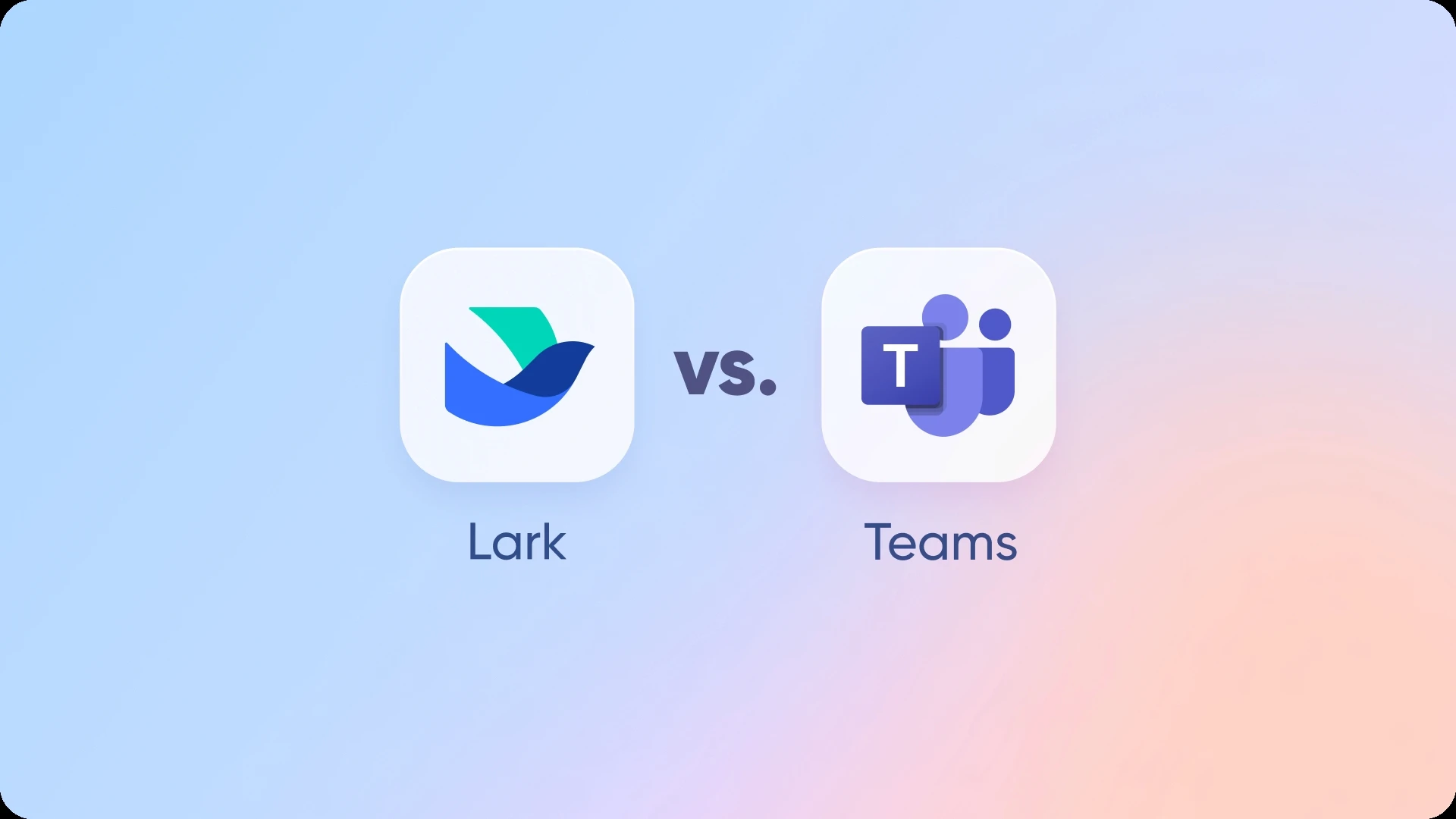
еҰӮдҪ•еңЁMicrosoft Teams з”өи„‘зүҲиҝӣиЎҢиҝңзЁӢе·ҘдҪңеҚҸдҪңпјҹ
еңЁMicrosoft Teams з”өи„‘зүҲдёҠиҝӣиЎҢиҝңзЁӢе·ҘдҪңеҚҸдҪңпјҢеҸҜд»ҘйҖҡиҝҮеҲӣе»әеӣўйҳҹгҖҒйў‘йҒ“д»ҘеҸҠдҪҝз”Ёе®һж—¶иҒҠеӨ©е’Ңи§Ҷйў‘дјҡи®®еҠҹиғҪпјҢдёҺеӣўйҳҹжҲҗе‘ҳй«ҳж•ҲжІҹйҖҡдёҺеҗҲдҪңгҖӮжӮЁеҸҜд»Ҙе…ұдә«ж–Ү件гҖҒиҝӣиЎҢж–ҮжЎЈеҚҸдҪңгҖҒз»„з»Үдјҡи®®зӯүпјҢзЎ®дҝқиҝңзЁӢе·ҘдҪңжөҒз•…гҖӮ
Microsoft Teams з”өи„‘зүҲеҰӮдҪ•иҝӣиЎҢж–Ү件е…ұдә«дёҺеҚҸдҪңпјҹ
еңЁTeams з”өи„‘зүҲдёӯпјҢжӮЁеҸҜд»ҘзӣҙжҺҘдёҠдј ж–Ү件иҮіиҒҠеӨ©жҲ–йў‘йҒ“пјҢеӣўйҳҹжҲҗе‘ҳеҸҜд»Ҙе®һж—¶жҹҘзңӢгҖҒзј–иҫ‘е’ҢиҜ„и®әиҝҷдәӣж–Ү件гҖӮжӮЁиҝҳеҸҜд»ҘеҲ©з”ЁOneDriveдёҺSharePointиҝӣиЎҢж–Ү件еҗҢжӯҘпјҢд»ҘдҫҝеңЁеӨҡдёӘи®ҫеӨҮд№Ӣй—ҙе…ұдә«е’Ңи®ҝй—®ж–Ү件гҖӮ
еҰӮдҪ•еңЁMicrosoft Teams з”өи„‘зүҲдёҠе®үжҺ’дјҡи®®пјҹ
еңЁTeams з”өи„‘зүҲдёҠпјҢжӮЁеҸҜд»ҘйҖҡиҝҮж—ҘеҺҶеҠҹиғҪеҲӣе»әдјҡи®®пјҢйҖүжӢ©дёҺдјҡдәәе‘ҳгҖҒи®ҫзҪ®ж—¶й—ҙе’Ңдјҡи®®еҶ…е®№гҖӮдјҡи®®еҸҜд»ҘйҖҡиҝҮйҹійў‘гҖҒи§Ҷйў‘жҲ–иҖ…д»…йҷҗж–Үеӯ—иҒҠеӨ©зҡ„ж–№ејҸиҝӣиЎҢгҖӮжӯӨеӨ–пјҢиҝҳеҸҜд»Ҙе…ұдә«еұҸ幕гҖҒеҸ‘йҖҒж–Ү件д»ҘеҸҠи®°еҪ•дјҡи®®еҶ…е®№гҖӮ
Microsoft Teams з”өи„‘зүҲжҳҜеҗҰж”ҜжҢҒеұҸ幕е…ұдә«еҠҹиғҪпјҹ
жҳҜзҡ„пјҢMicrosoft Teams з”өи„‘зүҲж”ҜжҢҒеұҸ幕е…ұдә«еҠҹиғҪгҖӮеңЁдјҡи®®дёӯпјҢжӮЁеҸҜд»ҘйҖүжӢ©е…ұдә«ж•ҙдёӘеұҸ幕жҲ–д»…е…ұдә«жҹҗдёӘеә”з”ЁзЁӢеәҸзӘ—еҸЈпјҢеё®еҠ©еӣўйҳҹжҲҗе‘ҳжӣҙеҘҪең°зҗҶи§Је’Ңи·ҹиҝӣе·ҘдҪңиҝӣеұ•гҖӮ
еҰӮдҪ•еңЁMicrosoft Teams з”өи„‘зүҲдёӯз®ЎзҗҶеӣўйҳҹе’Ңйў‘йҒ“пјҹ
еңЁTeams з”өи„‘зүҲдёӯпјҢжӮЁеҸҜд»Ҙж №жҚ®йңҖиҰҒеҲӣе»әе’Ңз®ЎзҗҶеӨҡдёӘеӣўйҳҹпјҢжҜҸдёӘеӣўйҳҹеҸҜд»ҘеҢ…еҗ«еӨҡдёӘйў‘йҒ“гҖӮйў‘йҒ“еҸҜд»Ҙз”ЁдәҺдёҚеҗҢйЎ№зӣ®жҲ–иҜқйўҳзҡ„и®Ёи®әгҖӮеӣўйҳҹз®ЎзҗҶе‘ҳеҸҜд»ҘйӮҖиҜ·жҲҗе‘ҳеҠ е…ҘгҖҒи®ҫзҪ®жқғйҷҗгҖҒд»ҘеҸҠжҺ§еҲ¶еӣўйҳҹе’Ңйў‘йҒ“зҡ„еҸҜи§ҒжҖ§гҖӮ